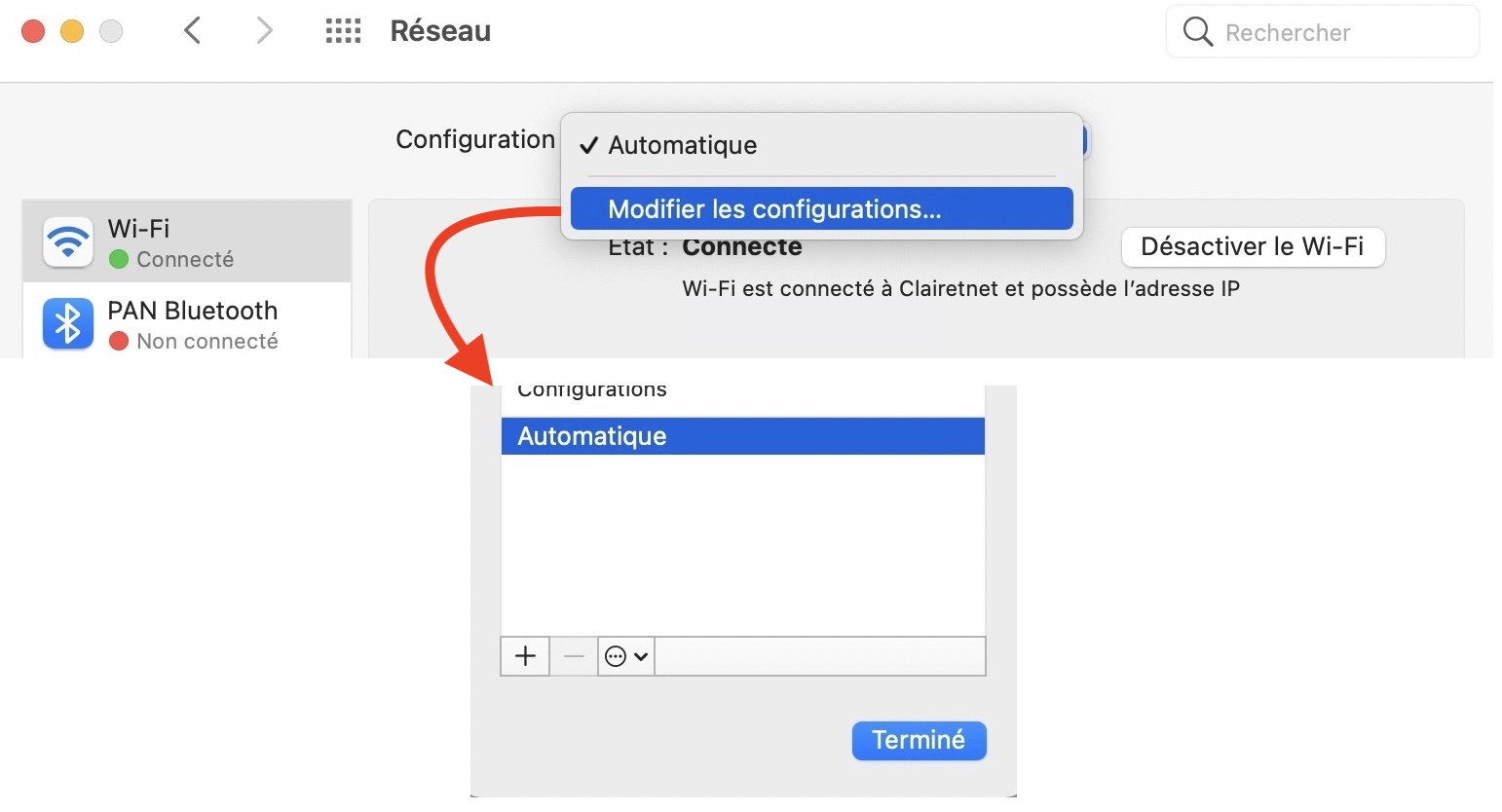CONFIGURER LES PRÉFÉRENCES RÉSEAUX
Lors de vos déplacements avec votre MacBook, la fonctionnalité Configuration des préférences Réseau vous permet de basculer rapidement entre différents ensembles de réglages réseau.
Cette fonctionnalité peut s’avérer fort utile dans les cas suivants :
- Lorsque vous utilisez le réseau Ethernet sur votre lieu de travail et à domicile : les réglages que vous utilisez au travail ne permettent pas au Mac de se connecter automatiquement au même type de réseau à votre domicile.
- Si vous voulez connecter votre Mac à plusieurs types de services réseau sur votre lieu de travail et à votre domicile (par exemple en Wi-Fi et en Ethernet) : au travail, vous souhaitez que votre Mac se connecte en Ethernet en priorité, et à la maison, vous voulez qu’il se connecte d’abord au réseau Wi-Fi.
En clair, il vous faudra définir un ordre des services différent en fonction du lieu où vous vous trouvez.
CONFIGURATION « AUTOMATIQUE »
Par défaut, cette configuration automatique active tous les services réseau disponibles.
Votre Mac parcourt automatiquement ces services pour trouver une connexion réseau ou internet. Et en fonction du lieu, votre Mac détectera automatiquement quel service réseau utiliser lors de la connexion.
Ainsi, vous pourrez utiliser une connexion Wi-Fi à votre domicile, mais plutôt un réseau Ethernet sur votre lieu de travail.
Si vous désirez désactiver l’utilisation d’un service réseau spécifique, Wi-Fi ou Ethernet, il est possible de le faire :
- Allez dans menu Apple () | Préférences Système… | Réseau
- Utilisez le menu Configuration pour choisir la configuration à modifier
- Dans la barre latérale où sont listés les services, cliquez sur la roue d’engrenage, et choisissez Désactiver le service
- Cliquez sur Appliquer.
 La désactivation du service se fait ici
La désactivation du service se fait ici
CRÉER UNE CONFIGURATION RÉSEAU
- Allez dans menu Apple () | Préférences Système… | Réseau
- Sélectionnez Wi-Fi dans la barre latérale gauche. Le menu contextuel Configuration affiche le nom de l’ensemble des réglages réseau actuellement utilisé. La configuration par défaut s’intitule Automatique.
- Choisissez Modifier les configurations… dans le menu
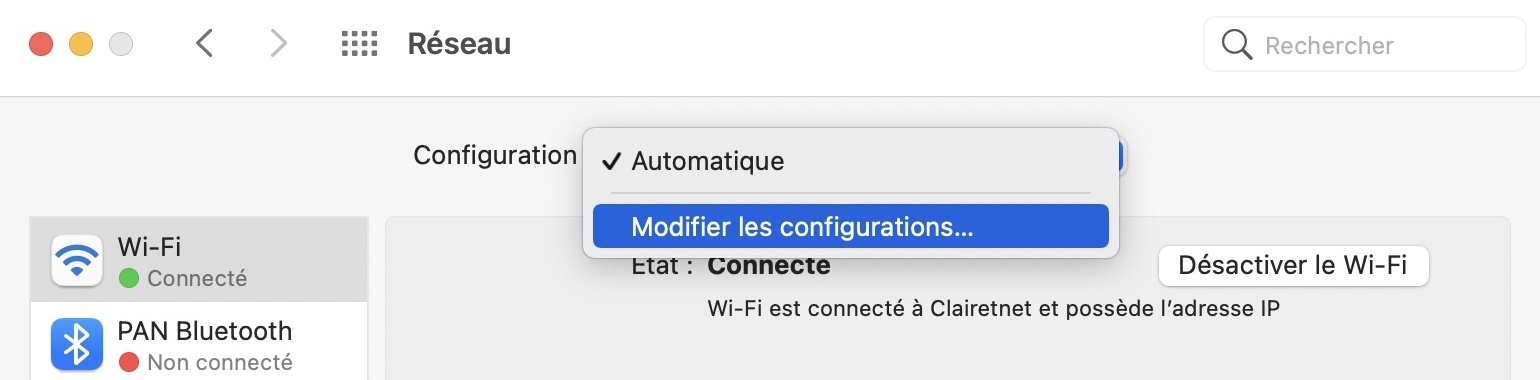 Modifiez votre configuration grâce à ce menu contextuel
Modifiez votre configuration grâce à ce menu contextuel
- Une boîte de dialogue s’ouvre. Cliquez sur « + » sous la liste des configurations, puis nommez cette nouvelle configuration en fonction de vos besoins : Travail, Domicile, Mobile, etc…
- Cliquez ensuite sur Terminé. Le menu Configuration affiche désormais le nom de la nouvelle configuration. Toutes les modifications apportées ici à vos réglages réseau seront enregistrées dans cette configuration lorsque vous cliquerez sur Appliquer. Les réglages réseau de votre configuration précédente ne changent pas, vous pouvez donc y revenir à tout moment.
- Cliquez sur Appliquer pour enregistrer vos réglages et passer de l’ancienne configuration à la nouvelle. Votre Mac essaie automatiquement de déterminer les réglages appropriées pour chaque type de réseau. Si vous modifiez d’autres réglages, n’oubliez pas de cliquer à nouveau sur Appliquer. Si vos nouveaux réglages ne vous permettent pas de vous connecter à votre réseau, cliquez sur Assistant… (en bas) pour essayer de résoudre le problème.
En ayant plusieurs réseaux configurés, vous pourrez facilement basculer d’un réseau à l’autre d’un clic de souris en utilisant le menu contextuel Configuration des Préférences Réseau comme indiqué ci-dessus.
N’oubliez pas de cliquer sur Appliquer après avoir choisi une configuration.
CHANGER L’ORDRE DES SERVICES RÉSEAUX
Si vous avez configuré plusieurs services réseaux en associant chacun d’entre eux à un service réseau différent (Wi-Fi ou Ethernet, par exemple), vous pouvez en changer l’ordre pour chaque configuration. Pour ce faire :
- Allez dans menu Apple () | Préférences Système… | Réseau
- Utilisez le menu Configuration pour choisir la configuration à modifier
- Dans la barre latérale où sont listés les services, cliquez sur la roue d’engrenage, et choisissez Définir l’ordre des services…
- Faites glisser les services selon l’ordre que vous souhaitez leur donner. Votre Mac essaiera de se connecter au premier service de la liste, jusqu’à la réalisation d’une connexion. Les connexions VPN ne peuvent pas être réorganisées car elles ont toujours la priorité sur les autres connexions.
- Cliquez sur OK pour valider.
- Cliquez ensuite sur Appliquer pour activer le nouvel ordre des services.
CONCLUSION
Il est important de bien faire le paramétrage de ses services réseaux afin de pouvoir basculer facilement et indifféremment d’un réseau vers un autre, dans tous vos déplacements.
PARTAGEZ CET ARTICLE 🙂
Vous avez aimé cet article ? Partagez-le avec vos collègues ou amis.